Met Hercoderen kunt u de codering van mediabestanden omzetten naar verschillende andere soorten coderingen tijdens het kopiëren of verplaatsen naar een verzameling (Lokale verzameling, USB Universele massaopslag-verzameling en iPod-, iPad- & iPhone-verzameling ondersteunen hercoderen vanaf Amarok 2.8). Een waarschuwing: wees voorzichtig bij het gebruik van dit onderdeel, u werkt met de eigenlijke bestanden op de harde schijf, zorg voor een reservekopie!
Het dialoogvenster Hercoderen opent wanneer u tracks verplaatst of kopieert naar een verzameling die hercoderen (omzetten) ondersteunt. U kunt ook in de Lokale verzameling tracks hercoderen via het menu Bestanden organiseren.
Als u er voor kiest om bestanden te verplaatsen of te kopiëren naar een ondersteunde verzameling, dan opent het volgende venster.
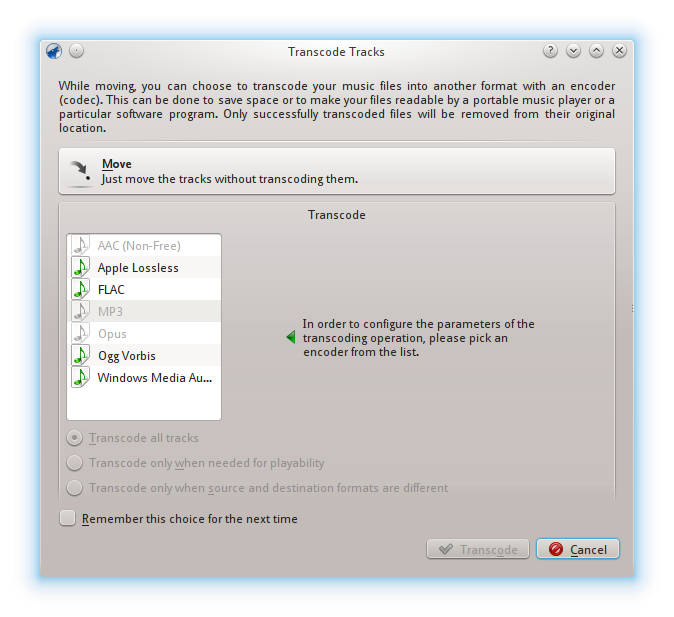
| Menuoptie | Beschrijving |
|---|---|
|
Kopiëren |
De geselecteerde mediabestanden zullen worden gekopieerd naar uw verzameling zonder dat deze opnieuw worden gehercodeerd (omgezet). |
|
Lijst met coderingsprogramma's |
Hier is een lijst met alle geïnstalleerde codecs; maak een keuze voor het hercoderen. Als deze lijst leeg is dan moet FFmpeg geïnstalleerd worden. |
|
Alle tracks hercoderen |
Hercodeer elke geselecteerde track naar de gekozen codec |
|
Tracks alleen opnieuw coderen indien nodig voor de afspeelbaarheid |
Hercodeer tracks alleen waarvan het nodig is om ze te hercoderen om af te kunnen spelen op het bestemmingssysteem |
|
Alleen opnieuw coderen indien de formaten van bron en bestemming verschillen |
Alleen hercoderen indien de bestandsformaten van bron en bestemming verschillen |
|
Deze keuze onthouden voor de volgende keer |
Sla de voorkeuren op voor de verzameling huidige bestemming. Dit omvat de voorkeur voor kopiëren/hercoderen en parameters voor hercoderen. |
|
Annuleren |
Sluit het dialoogvenster Tracks hercoderen. |
Of u het doet om ruimte te besparen, of om de bestanden leesbaar te maken voor draagbare spelers of een specifiek programma, Amarok kan het uitvoeren. Kies een codec uit de lijst en een aangepaste instelling en klik op Hercoderen.
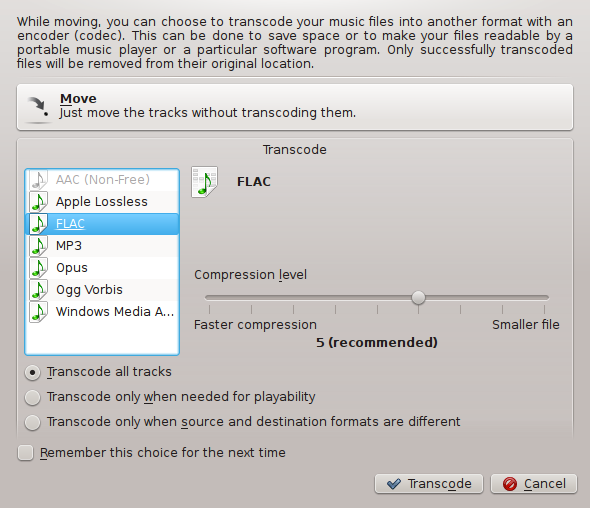
| Menuoptie | Beschrijving |
|---|---|
|
Codering overzetten |
Begint te hercoderen met de gekozen codecs en bijbehorende parameters. In het geval van de Lokale verzameling zal het Tracks organiseren venster worden geopend. Meer over tracks organiseren. |
|
Annuleren |
Sluit het dialoogvenster Tracks hercoderen. |
Zoals al genoemd in de beschrijving van Deze keuze onthouden voor de volgende keer, kan Amarok de voorkeuren voor het hercoderen voor elk van uw collecties apart vastleggen. Deze voorkeuren kunt u op elk moment wijzigen via de vensters Lokale verzameling instellen Amarok instellen voor de Lokale verzameling en in het configuratievenster van verzamelingen iPod, iPad & iPhone en Universele massaopslag.
De capaciteiten van Amarok voor hercoderen kunt u gebruiken om het geluid (audio) te strippen vanuit de videobestanden terwijl deze gekopieerd of verplaatst worden naar een collectie. Selecteer een videobestand in de bestandsbeheerder van Amarok, klik met de en kies Kopiëren naar verzameling. Het standaard venster Tracks hercoderen wordt geopend. Kies een van de coderingsprogramma's en klik op Opnieuw coderen waarna het hercoderen zal starten.